[راهنمای قدم به قدم] آموزش بکاپ از وردپرس به کمک افزونه Updraft
- امین زاهد
- مطالعه در 5 دقیقه
- مرداد 15, 1403
- 2 دیدگاه

محصولات زیر برای شماست...
-
قالب وردپرس چند منظوره توتال Total ۳۹۸,۰۰۰ تومان
-
افزونه وردپرس یوست سئو پرمیوم Yoast SEO Premium ۳۵۹,۰۰۰ تومان
-
افزونه راکت وردپرس اورجینال (WP Rocket) - افزونه کش و افزایش سرعت ۳۹۰,۰۰۰ تومان
فهرست محتوا
افزونه Updraft Plus یک ابزار قدرتمند و محبوب برای بکاپ گیری و انتقال (مایگریشن) وبسایت های وردپرسی است. این افزونه به کاربران امکان می دهد تا به راحتی از تمام بخش های وبسایت خود شامل فایل ها، دیتابیس، تنظیمات و محتوا نسخه پشتیبان تهیه کنند. افزونه Updraft قابلیت ذخیره سازی بکاپ ها در سرورهای ابری مختلف مانند Dropbox، Google Drive و Amazon S3 را دارد. همچنین، این افزونه فرآیند انتقال وبسایت به سرور یا دامنه جدید را بسیار ساده و سریع می کند. با توجه به ویژگی های متنوع و کارایی بالا، Updraft Plus به یکی از پرکاربردترین افزونه های بکاپ و مایگریشن در دنیای وردپرس تبدیل شده است.
بکاپ گرفتن از سایت وردپرس یک کار ضروری و روتین است و باید متناسب با اسکیل و مقیاس وبسایت، روزانه یا ساعتی از آن بکاپ گرفت. جالب است بدانید که ذخیره کردن فایل بکاپ در سرور همیشه کار درستی نیست و باید در چند جای مختلف، فایل بکاپ را ذخیره داشته باشید. برای مثال بهتر است شما یک بکاپ در سرور خود تهیه کنید، یک بکاپ هم در سرور گوگل درایو!
آموزش افزونه Updraft برای بکاپ از سایت وردپرسی
Updraft یک افزونه محبوب برای پشتیبانگیری و بازیابی وبسایتهای وردپرس است. این افزونه به کاربران اجازه میدهد به صورت خودکار یا دستی از تمامی دادههای وبسایت خود، شامل پایگاه داده، فایلها، پوستهها و افزونهها، پشتیبانگیری کنند.
این افزونه امکان ذخیره بکاپ را در سرویسهای ابری مختلف مانند Google Drive، Dropbox و Amazon S3 فراهم میکند. این افزونه به دلیل رابط کاربری ساده و قابلیتهای گستردهای که ارائه میدهد، بین مدیران وبسایتهای وردپرس بسیار محبوب است. همچنین، Updraft Plus امکان بازیابی آسان و سریع دادهها را در صورت بروز مشکلات فنی یا حملات سایبری فراهم میکند که بسیار حیاتی است. درنظر داشته باشید که اگر صاحب یک وبسایت وردپرسی هستید، لازم است که افزونه های ضروری وردپرس را نیز نصب کنید.
شما همراهان عزیز میتوانید Updraft را از وردپرس نیاز با لایسنس GPL بهمراه ویژگیهایی مثل قابلیت نصب روی بینهایت وبسایت، ضمانت اصالت و بدون دستکاری بودن کدها، ضمانت بازگشت وجه و غیره تهیه کنید. در ادامه همراه ما و آموزش بکاپ کامل وردپرس بمانید.
ذخیره بکاپ وردپرس در گوگل درایو؟ معرفی لوکیشن های دخیره بکاپ آپدرفت
UpdraftPlus مجموعهای از مکانهای پشتیبان را برای انتخاب ارائه و اطمینان میدهد که دادههای شما به طور ایمن در چندین پلتفرم ذخیره میشوند. این مکانها عبارتند از:
- FTP
- درایو گوگل
- دراپ باکس
- خدمات وب آمازون (AWS) S3
- فایلهای Rackspace Cloud (R2 سازگار با S3 از طریق احراز هویت V4)
- Dream Objects
- Openstack Swift
- پست الکترونیک
- Microsoft OneDrive (فقط Premium)
- SFTP (فقط Premium)
- Microsoft Azure (فقط Premium)
- WebDAV (فقط Premium)
- Google Cloud (فقط Premium)
- SCP (فقط Premium)
- Backblaze (فقط Premium)
- pCloud (فقط Premium)
مزایای افزونه Updraft Plus
مزیت اصلی افزونه Updraft Plus این است که نسخه اولیه آن رایگان در اختیار شما قرار میگیرد. این امکان را به کاربران میدهد تا از قابلیتهای اصلی بکاپگیری و بازیابی استفاده کنند بدون اینکه هزینهای را بپردازند. به همین دلیل، Updraft Plus در بین کاربران وردپرس محبوبیت بالایی دارد.
علاوه بر نسخه رایگان، افزونه بکاپ Updraft دارای نسخه پولی یا پریمیوم نیز است. نسخه پولی افزونه شامل امکانات بیشتری است که میتواند برخی نیازهای پیشرفتهتر کاربران را برآورده کند. برخی از امکانات اضافی نسخه پریمیوم شامل پشتیبانگیری از سرویسهای ذخیرهسازی ابری متعدد، انتقال بکاپ به افزونههای دیگر، رمزنگاری بکاپها و امکان بکاپگیری چندگانه در زمانهای مختلف است.
مزیت دیگر UpdraftPlus، امکان ایجاد برنامه بکاپگیری منظم است. با تنظیم زمانبندی بکاپگیری، شما میتوانید بکاپهای خود را به صورت خودکار و منظم در بازههای زمانی مشخص ایجاد کنید. این به شما کمک میکند تا لازم نباشد به صورت دستی بکاپ بگیرید و زمان برای آن را صرف کنید.
| ویژگی های افزونه updraftplus | ||
| نسخه پرو | نسخه رایگان | |
| بکاپ گیری در وردپرس | دارد | دارد |
| بکاپ گیری در فضای ثانویه | دارد | دارد |
| قابلیت رمزنگاری پایگاه داده | دارد | ندارد |
| همگام با وردپرس شبکه | دارد | ندارد |
با استفاده از این ویژگیها، UpdraftPlus به کاربران امکان میدهد به راحتی و با انعطاف بالا بکاپهای خود را مدیریت کنند و از امنیت سایت وردپرس خود اطمینان حاصل کنند.
راهنمای قدم به قدم گرفتن بکاپ از وبسایت وردپرسی به کمک Updraft
بکاپ گرفتن از وبسایت در چند سرور مختلف اصلا پیچیده نیست و تنها نیازمند چند کلیک است. در زیر نحوه بکاپ گیری از وردپرس در سرورهای مختلف را آموزش دادیم:
- Updraft Plus را نصب و فعال کنید: اگر قبلاً این کار را نکردهاید، UpdraftPlus Premium را از سایت وردپرس نیاز خریداری، نصب و فعال کنید.
- تنظیمات UpdraftPlus: برای باز کردن UpdraftPlus، به “تنظیمات” بروید و روی “UpdraftPlus Backups” کلیک کنید. در برگه «تنظیمات» UpdraftPlus میتوانید انتخاب کنید در چه بازههایی، از چه چیزی پشتیبان بگیرید (مانند افزونهها، تمها و غیره) و موارد دیگر. (برنامه بکاپگیری سایت شما به روز رسانی آن وابسته است. به عبارتی دیگر، فرکانس بکاپگیری بستگی به نحوه بهروزرسانی سایتتان دارد. برای مثال، اگر سایت شما به طور مداوم و به صورت لحظه به لحظه بهروز میشود، ممکن است بکاپگیری هر دو ساعت یک بار کافی باشد. اما اگر سایت شما به طور هفتگی یا دو هفتهای بهروز میشود، ممکن است بکاپگیری هفتگی یا دو هفتهای یک بار برای شما مناسب باشد.)
- چندین مکان پشتیبان را انتخاب کنید: در بخش «انتخاب فضای ذخیرهسازی»، مکانهای پشتیبانگیری را که میخواهید نسخههای پشتیبان خود در آن ذخیره شود، انتخاب کنید. در این بخش میتوانید چندین گزینه را انتخاب کنید.
- هر مکان پشتیبان را پیکربندی کنید: برای هر مکان پشتیبان انتخاب شده، دستورات را دنبال تا UpdraftPlus را به آن مکان متصل کنید. به عنوان مثال، اگر در Google Drive بکاپ میکنید، باید یکبار حساب گوگل خود را با آپ درفتس سینک کنید.
- پشتیبانگیری دستی: با کلیک بر روی دکمه “Backup Now” در برگه “Backup / Restore” یک نسخه بکاپ دستی از وبسایت شما گرفته می شود.
- نظارت و بازیابی نسخههای پشتیبان: اگر فایل پشتیبانی که در هاست یا یکی از حافظههای ریموت ذخیره شده است، شما میتوانید فایلهای پشتیبان را در یک فهرست در صفحه اصلی مشاهده کنید. برای بازنشانی، کافی است برای هر فایل پشتیبانی، گزینه بازنشانی را انتخاب کنید تا عملیات شروع شود و سایت به حالت فایل پشتیبان بازگردانده شود. زمان مورد نیاز برای عملیات بازنشانی نیز به حجم سایت و فایل پشتیبان بستگی دارد. به طور کلی، هر چه حجم سایت و فایل پشتیبان بزرگتر باشد، زمان بازنشانی بیشتر خواهد بود. مهم است که در طول عملیات بازنشانی صبور باشید و اجازه دهید سایت به درستی بازگردانده شود تا از وضعیت صحیح آن اطمینان حاصل کنید.
جمعبندی
در این مقاله ما به آموزش بکاپ از وردپرس با استفاده از افزونه UpdraftPlus پرداختیم. ابتدا با معرفی این افزونه آغاز کردیم و سپس به آموزش استفاده از آن پرداختیم.
در ابتدا، شما باید افزونه UpdraftPlus را دانلود و نصب کنید. سپس به تنظیمات افزونه بروید و آنها را پیکربندی کنید. در نهایت، بازیابی بکاپ وردپرس با استفاده از افزونه UpdraftPlus را بررسی کردیم. در این بخش، توضیح داده شد که چگونه بکاپهای ذخیره شده را بازیابی کنید و سایت خود را به حالت قبلی بازگردانید. امیدواریم این آموزش برای شما مفید بوده باشد و به شما در استفاده بهتر از افزونه UpdraftPlus در وردپرس کمک کند. همچنین، شما میتوانید با ما در سایر مقالات سایت همراه باشید و آموزشهای مفید دیگری را دریافت کنید.
امین زاهد
پیشنهاد میکنیم این مقالات را هم بخوانید

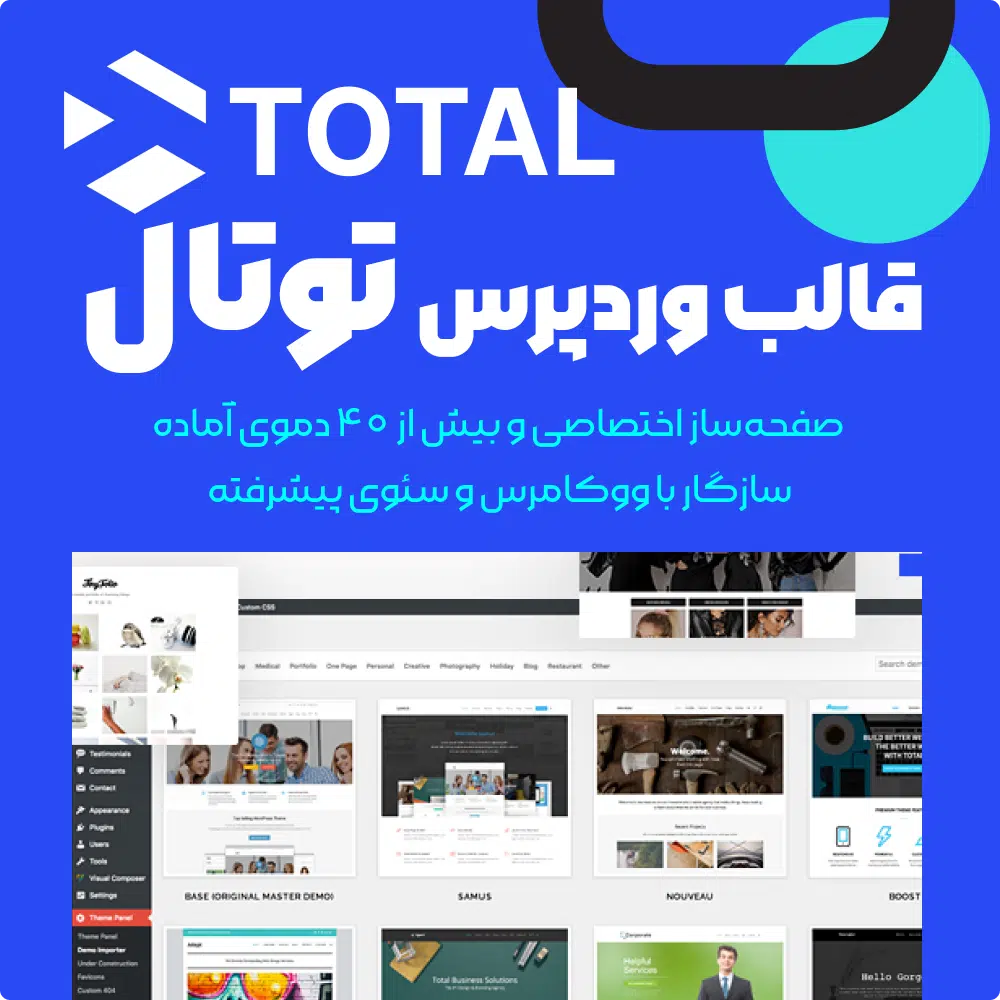
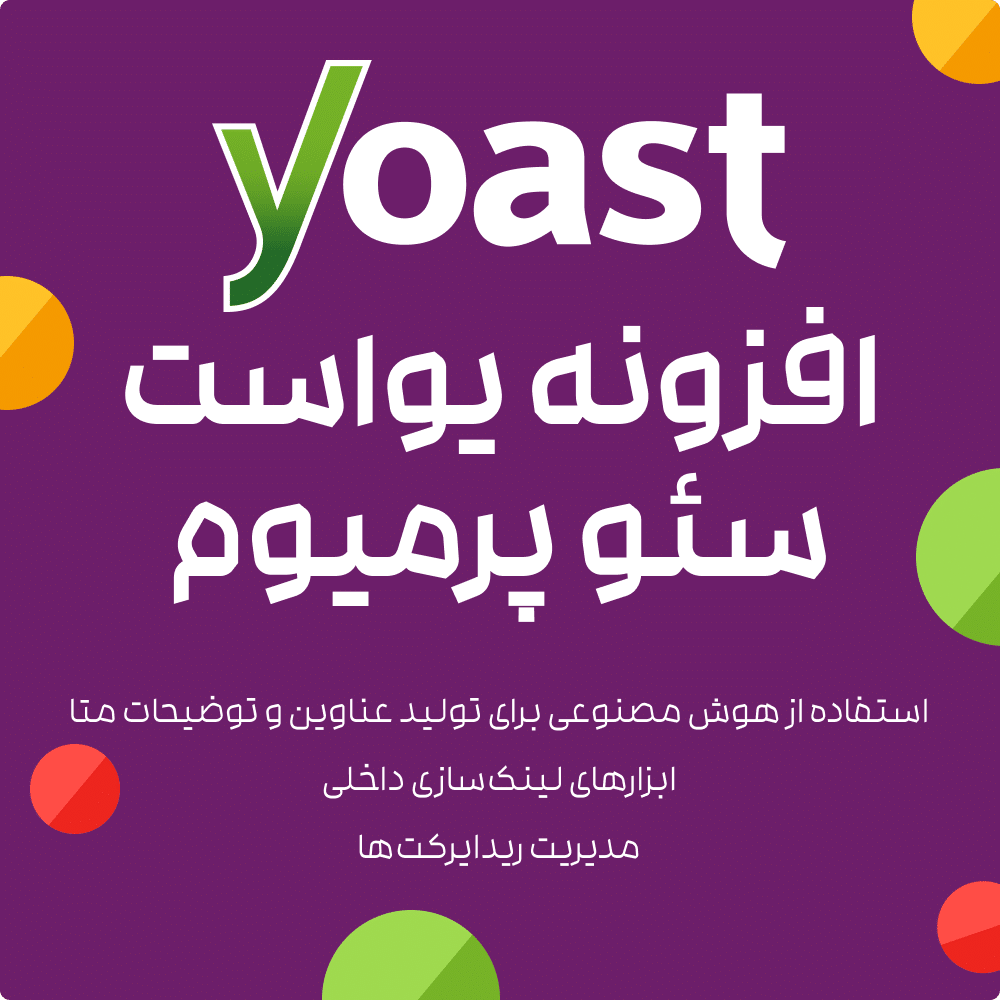

![[راهنمای قدم به قدم] آموزش بکاپ از وردپرس به کمک افزونه Updraft 1 آموزش بکاپ از وردپرس در سرورهای ابری مانند گوگل درایو و غیره](https://www.wp-needs.com/wp-content/uploads/2024/08/Updrafts-blog-pic-1.png.webp)